node-red教程2.3 数据流的导入与导出
在编写或修改一些程序以后,我们通常需要把工作的成果保存一下。有时,可能需要导入一些之前已经写好的程序,这时,我们就要用到node-red的导入与导出功能。
导入与导出都有两种方式,第一种是使用剪贴板,第二种是使用库。
##2.3.1 通过剪贴板导入
我们先来体验一下剪贴板的导入。将以下代码选中并复制。
[{"id":"1a9c83b8.a79c1c","type":"inject","z":"7c085659.d414b8","name":"","topic":"","payload":"hello world","payloadType":"str","repeat":"","crontab":"","once":false,"onceDelay":0.1,"x":290,"y":300,"wires":[["cb8cd1d.549693"]]},{"id":"cb8cd1d.549693","type":"debug","z":"7c085659.d414b8","name":"","active":true,"tosidebar":true,"console":false,"tostatus":false,"complete":"false","x":490,"y":300,"wires":[]}]
打开node-red的工作界面,新建一个流,以便我们有工作区来粘贴刚刚的代码。
在“部署”按钮的右侧,有一个看上去像是三条横杠的按钮,点开以后出来好几个选项,其中就有“导入”。由于这个按钮很常用,为了方便描述,我们以后就称这个三条横杠的按钮为“选项按钮”。
点击“选项”按钮以后,把鼠标挪到“导入”的选项上,会看到有“剪贴板”和“库”。点击“剪贴板”。注意,鼠标是挪到“导入”上,而不是点击“导入”。
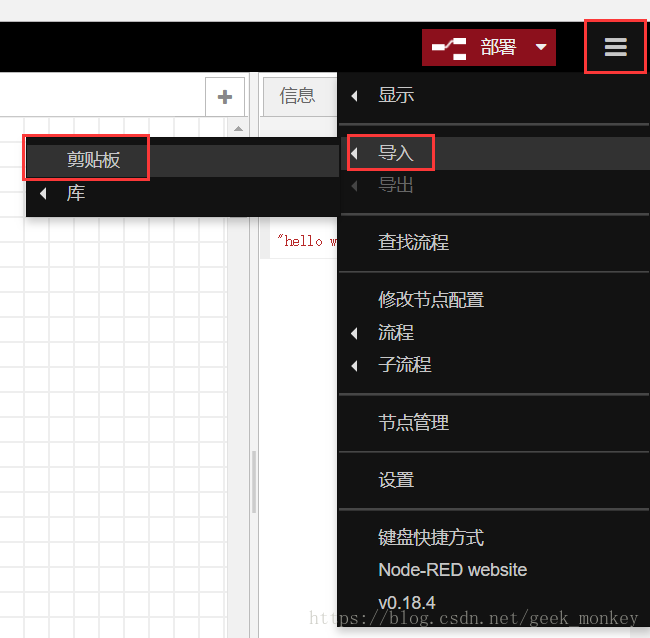
在以下这个弹出的页面中,文本框处按ctrl+v粘贴刚刚复制的代码,然后点击“导入”
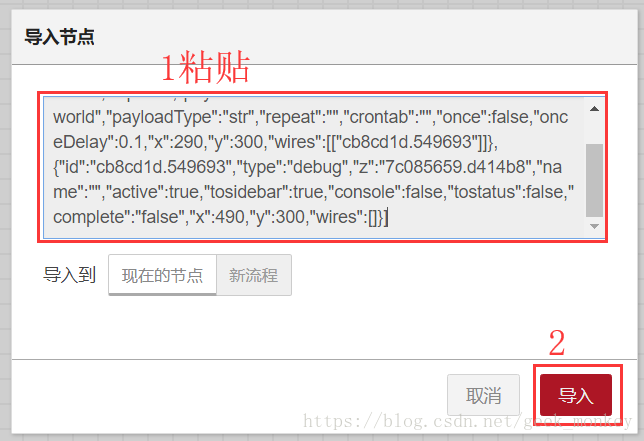
会发现有两个节点组成一条简单的流,在跟随鼠标。按下左键即可放置流。而这个流恰好是刚刚2.2小节讲述的流。有没有感觉很方便?

##2.3.2 导出到剪贴板
接下来看一下如何导出到剪贴板。
选中需要导出的节点。选中以后节点会有黄色的边。如果整个工作区的节点都需要导出,可以按下ctrl + a。

然后点击选项按钮,鼠标挪到导出,然后点击“剪贴板”。剪贴板的输入框内会自动生成一些代码,然后点击“导出到剪贴板”按钮。
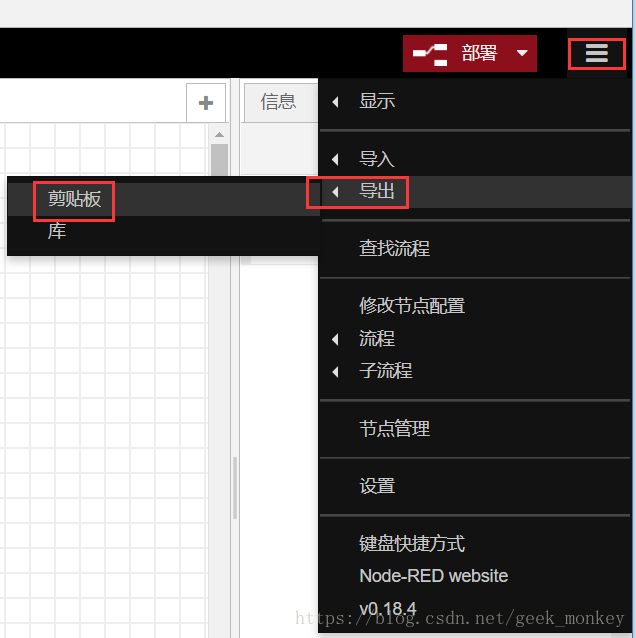

此时,如果你找一个文档按下ctrl + v的话,应该能看到以下的代码。这说明点击“导出到剪贴板”的时候,电脑系统的剪贴板就自动保存了这些代码。
[{"id":"1a9c83b8.a79c1c","type":"inject","z":"7c085659.d414b8","name":"","topic":"","payload":"hello world","payloadType":"str","repeat":"","crontab":"","once":false,"onceDelay":0.1,"x":290,"y":300,"wires":[["cb8cd1d.549693"]]},{"id":"cb8cd1d.549693","type":"debug","z":"7c085659.d414b8","name":"","active":true,"tosidebar":true,"console":false,"tostatus":false,"complete":"false","x":490,"y":300,"wires":[]}]
##2.3.3 导出到库
导出到库操作与导出到剪贴板十分相似,只是在鼠标挪到“导出”以后,点击的是“库”。
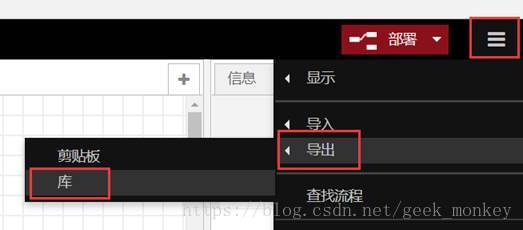
在“导出到库”的弹窗中,输入库的名字,点击“导出”即可。

在windows平台下, 库一般保存在C:\Users\Administrator.node-red\lib\flows
导出的文件时JSON结尾。
如果使用文本文档打开此.JSON文件的话,可以发现里边的内容是导出到剪贴板的代码并没有什么区别。
##2.3.4 通过库导入
通过库导入的流程其实很鸡肋,库只有放在.node-red\lib\flows的文件夹下边才可以导入,因此不实用,还不如使用文本打开别人的.JSON文件,复制,然后通过剪贴板导入,因此不再详细介绍了。